Mejora tus documentos de Word numerando las líneas fácilmente

Las funciones que nos presenta un programa de la potencia y alcance de Word de Microsoft, son más de las que podemos pensar. Estas funciones y trucos de Word nos ayudan a la hora de crear documentos centrados en el texto de la mejor manera, así como a mejorar su aspecto o utilidad.
Sirva de ejemplo el caso del que os vamos a hablar a continuación, en concreto nos referimos a la posibilidad de añadir números de línea a un documento. Esto es algo que en Microsoft Word nos puede ayudar a señalar las posiciones exactas dentro del mismo, muy útil en documentos de muchas páginas. Por tanto a continuación os mostraremos cómo añadir números de línea de manera rápida y sencilla desde este procesador de textos.
Añade números de línea de los documentos de Word
Eso sí, antes de empezar debemos tener en cuenta que Word trata las tablas y los cuadros de texto como si estuvieran en una sola línea, independientemente de su tamaño. Por tanto, una vez sabemos esto, para empezar a añadir números de línea lo primero será abrir el documento de manera convencional. Una vez en pantalla, en el menú de la aplicación nos tenemos que situar en la opción llamada Formato. Aquí ya podemos ver, en la parte izquierda, un botón llamado Números de línea.
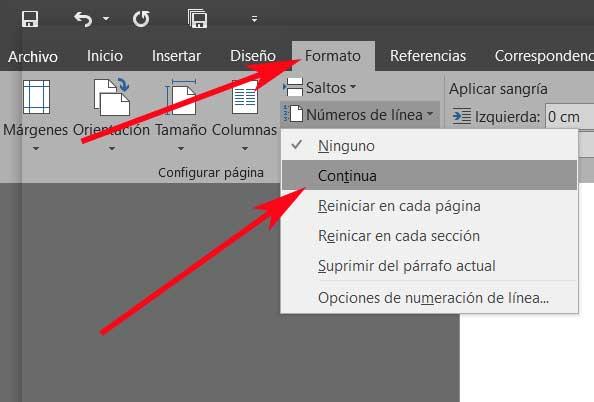
En el menú desplegable veremos varias opciones que nos permiten que los números de línea se repitan continuamente, que se reinicien en cada página o sección, etc. Por tanto una de las opciones más interesantes sea Continua. Decir que una vez activados de este modo, los números de línea aparecerán en el lado izquierdo de la página del documento. Asimismo estos números solo aparecerán en el modo de vista previa, por lo que si tenemos seleccionado otro modo de vista, no van a aparecer.
También se puede dar el caso de que deseemos personalizar el aspecto de estos números añadidos con un formato propio. Y es que de forma predeterminada estos aparecerán con la misma fuente, tamaño y color del estilo predeterminado. Por tanto para modificar su apariencia tendremos que cambiar este estilo, aunque Word lo oculta de forma predeterminada.
Añade un formato personal a los nuevos números de línea
En primer lugar nos situamos en la pestaña Inicio y hacemos clic en el pequeño botón de la esquina inferior derecha de la sección Estilos para ver el menú emergente. Aquí pinchamos en el botón Opciones donde en Seleccionar estilos que desea mostrar, nos decantamos por Todos los estilos.
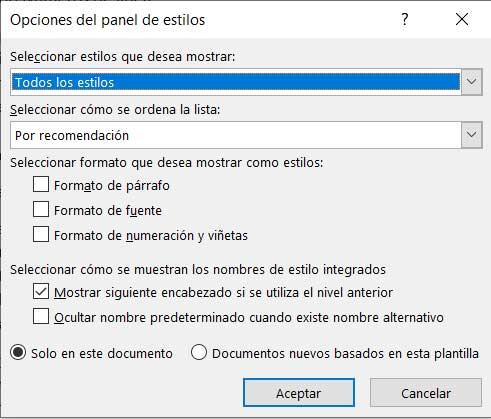
Tras cerrar esta ventana, ya tendremos la oportunidad de seleccionar y editar el estilo de fuente llamado Número de línea. Así podremos aplicar tanto la fuente, como el color o el tamaño de los números de línea añadidos anteriormente. En la lista desplegable que aparece al seleccionar esto, pinchamos en el botón Modificar para elegir los parámetros mencionados.
Eso sí, en el caso de que deseéis eliminar estos números de línea añadidos al documento de Word, es fácil lograrlo. Volvemos al menú que os comentamos anteriormente en Formato / Números de línea, pero en este caso nos decantamos por la opción de Ninguno. En ese momento el documento de texto volverá a su estado original, sin la numeración mencionada aquí.
Fuente: SoftZone https://ift.tt/2IQJSxJ Autor: David Onieva
.png)
